Un pare-feu est soit un logiciel, soit, dans certains cas, un système de sécurité matériel pour les réseaux. Il surveille automatiquement le trafic entrant et sortant sur le système et bloque certains types de flux de données en fonction de règles préconfigurées.
Sous Linux, Firewalld et UFW sont deux des logiciels de pare-feu les plus populaires. Ils sont utilisés pour toutes sortes de blocages de trafic; du blocage d'un certain site Web au blocage d'un serveur spécifique.
Aujourd'hui, nous allons apprendre à utiliser ces deux pare-feu pour bloquer un port spécifique sous Linux.
Répertorier les ports ouverts sous Linux
Exécutez la commande suivante pour trouver les ports ouverts sous Linux :
$ ss -tuln | grep LISTEN
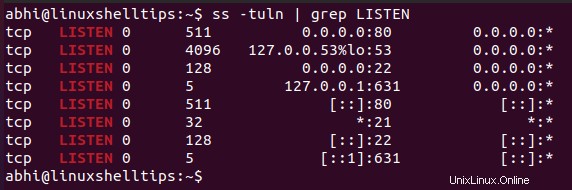
A titre d'exemple, nous allons essayer de bloquer le port 22 (qui est utilisé par SSH) en utilisant les deux pare-feux.
Bloquer un port à l'aide d'un pare-feu
Pare-feu n'est pas disponible dans les distributions Linux par défaut et peut être installé à partir des dépôts officiels.
Installez-le dans Debian , Ubuntu, et des distributions similaires en exécutant :
$ sudo apt install firewalld
Installez-le dans RedHat , Fédora , CentOS, et des distributions similaires en exécutant :
$ sudo yum install firewalld
Vérifiez si le pare-feu a démarré en exécutant :
$ sudo service firewalld status
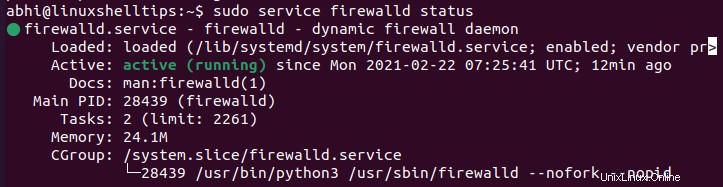
Maintenant, la syntaxe pour bloquer un port en utilisant Firewalld est :
$ sudo firewall-cmd --remove-port=22/tcp --permanent $ sudo firewall-cmd --remove-port=22/udp --permanent

Tout d'abord, 'firewall-cmd ' est la commande pour Firewalld; en tant que pare-feu par lui-même fonctionne comme un démon d'écoute en arrière-plan. Deuxièmement, 22 est le port à bloquer et ‘tcp ' et 'udp ' sont le protocole de niveau transport à bloquer sur ce port. Le drapeau '--permanent ' maintient le port bloqué même après un redémarrage.
Exécutez ce qui suit pour que ces modifications aient lieu :
$ sudo firewall-cmd --reload
SSH est maintenant bloqué sur votre système et tout client qui essaie de se connecter via SSH obtiendrez une erreur. Vous pouvez activer SSH à nouveau en exécutant la même commande avec l'argument '--add-port ' au lieu de supprimer.
$ sudo firewall-cmd --add-port=22/tcp --permanent $ sudo firewall-cmd --add-port=22/udp --permanent
Bloquer un port à l'aide du pare-feu UFW
UFW signifie pare-feu simple et il est disponible par défaut dans les distributions Linux. Tout d'abord, activez UFW avec la commande suivante :
$ sudo ufw enable

Bloquez un port avec la commande suivante :
$ sudo ufw deny 22
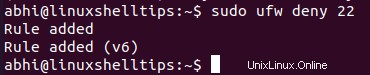
Tout SSH les connexions seront bloquées maintenant. Accès au système via SSH entraînera un "Connexion refusée ' erreur.
Pour activer SSH encore une fois, exécutez :
$ sudo ufw allow 22
Conclusion
Dans cet article, nous avons appris à bloquer un port à l'aide de deux pare-feu sous Linux :Firewalld et UFW . Il existe de nombreuses autres options pour bloquer le trafic à l'aide de ces pare-feu; y compris le blocage des seules connexions entrantes mais autorisant les connexions en cours, etc.
Toutes ces options sont expliquées dans les pages man respectives accessibles avec ‘man firewall-cmd ' et 'man ufw '. Merci beaucoup d'avoir lu et faites-nous part de vos réflexions dans les commentaires ci-dessous.